MakeUp Instrument 7.4 Build 764 Phần mềm chỉnh sửa khuôn mặt tiện dụng
Với công cụ trang điểm kỹ thuật số nhỏ gọn MakeUp Instrument, bạn sẽ dễ dàng loại bỏ các thành phần không mong muốn như nếp nhăn, mụn, vết sẹo… và trang điểm cho ảnh chân dung của mình theo sở thích để được một bức ảnh hoàn hảo chỉ với vài cú nhấp chuột.
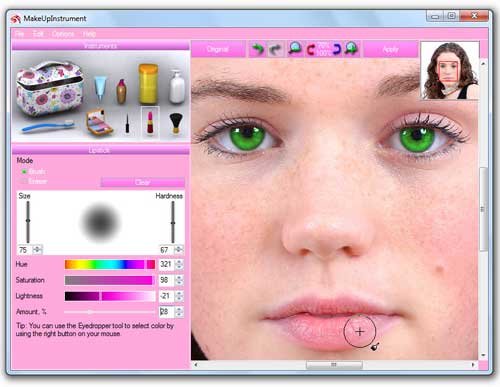
Giao diện chính của ứng dụng chỉnh sửa khuôn mặt MakeUp Instrument
Những bức ảnh đã chụp chưa khiến bạn ưng ý, màu son hơi nhạt, khuôn mặt kém hồng hào, da mặt nhiều nếp nhăn, mụn? Hãy sử dụng MakeUp Instrument, phần mềm trang điểm độc đáo để có thể "tân trang" lại cho bức ảnh của bạn. Nó bao gồm một túi công cụ trang điểm ấn tượng, chắc chắn sẽ khiến bạn hài lòng hơn với bức ảnh chụp có khuôn mặt mình. Để chỉnh sửa cho bức ảnh, bạn không cần đến phần mềm đồ sộ và phức tạp như Photoshop.
Tính năng chính của phần mềm chỉnh sửa ảnh MakeUp Instrument
- Hỗ trợ thao tác kéo, thả để mở hình ảnh trong giao diện chính
- Sao chép, dán hình ảnh từ Clipboard
- Hỗ trợ chỉnh sửa tập tin PSD (định dạng file của Photoshop)
- Hỗ trợ nhiều ngôn ngữ: tiếng Việt Nam, Ả Rập, Anh, tiếng Bungari, Séc, Hà Lan, Pháp, Đức, Hungary, Ý, Hàn Quốc, Ba Lan, Bồ Đào Nha, Nga, Tây Ban Nha, Trung Quốc, Thổ Nhĩ Kỳ, Ukraina
- Lưu ảnh sau chỉnh sửa dưới định dạng .jpg, .png, .bmp và các định dạng tập tin khác
Giao diện của MakeUp Instrument khá đơn giản để làm việc, ngay cả đối với những người dùng mới. Từ phần Instrument có thể chọn các công cụ Liquify, Skin Cleaner, Glamour Skin, Shampoo, Original, Toothbrush, Eyeshadow, Eyeliner, Lipstick hoặc Blusher để điều chỉnh những góc cạnh khác nhau của khuôn mặt.
MakeUp Instrument cung cấp cho người dùng một số tùy chọn điều chỉnh cho mỗi công cụ kể trên. Ví dụ, bạn có thể điều chỉnh mức độ bão hòa, độ sáng, sử dụng cục tẩy để xóa bỏ bất kỳ sai lầm nào, thay đổi kích thước của thiết bị, làm da trở nên tối màu hay sáng hơn với Skin Cleaner, chọn chế độ biến dạng, v.v...
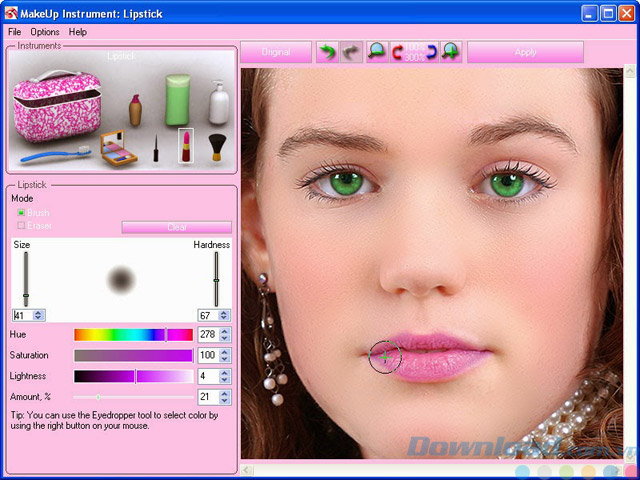
Chỉnh sửa màu son môi cho ảnh với MakeUp Instrument
Các tính năng khác của ứng dụng cho phép bạn thực hiện hành động Undo và Redo, phóng to, thu nhỏ, cũng như giữ nút chuột trái để xem ảnh gốc và so sánh. Hơn nữa, bạn có thể sao chép hoặc dán ảnh từ Clipboard, chuyển sang chế độ toàn màn hình, chuyển đổi ngôn ngữ cho giao diện người dùng cũng như chọn mức độ chất lượng cho file JPEG.
Với loạt công cụ mà MakeUp Instrument cung cấp, bạn sẽ không còn phải thất vọng nếu màu son môi biến mất trên bức ảnh, những hình xăm, vết trầy xước, vết bẩn, vết nhăn và những đối tượng không mong muốn xuất hiện trong ảnh. Không quá đồ sộ như Photoshop nhưng MakeUp Instrument chắc chắn sẽ khiến bạn hài lòng. Tiếc là trong phiên bản dùng thử, hình ảnh sau chỉnh sửa không thể được lưu lại.
Hướng dẫn sử dụng MakeUp Instrument
Sau khi tải về và cài đặt MakeUp Instrument, ở lần khởi động đầu tiên chương trình sẽ mở lên một bảng hướng dẫn một số thao tác chỉnh sửa bằng video. Bạn nên xem qua các video này để làm quen cũng như thấy được công dụng của MakeUp Instrument.
Một số hướng dẫn như:
- Lipstick: thay đổi màu son môi.
- Shampoo: làm mượt tóc.
- Liquify: sửa lại dáng cơ thể.
- Toothbrush: làm trắng và sáng răng.
- Object Removal: loại bỏ các khuyết điểm, khuyết tật.
- Glamour Skin: tạo hiệu ứng hấp dẫn.
Lưu ý: Không sử dụng chuột trong khi xem hướng dẫn, nếu muốn dừng hướng dẫn hãy bấm phím Esc.
Mặc định chương trình có giao diện tiếng Anh, để hiển thị giao diện tiếng Việt bạn vào menu Options > Languages > Tiếng Việt (Vietnamese). Bài viết này sử dụng giao diện tiếng Anh.
Giao diện của chương trình rất thân thiện và trực quan. Bên góc trái chứa các công cụ trang điểm như:
- Glamour Skin: tạo hiệu ứng hấp dẫn.
- Shampoo: làm mượt tóc.
- Original: trở về ảnh gốc.
- Toothbrush: làm trắng và sáng răng.
- Eyeshadow: trang điểm mí mắt.
- Eyeliner: trang điểm mắt.
- Lipstick: son môi.
- Blusher: cọ đánh phấn.
Ngoài ra bạn còn thấy một hộp công cụ lớn chứa nhiều công cụ khác nữa. Bạn bấm chột phải vào hộp công cụ lớn này sẽ xuất hiện menu đổ xuống chứa các công cụ như:
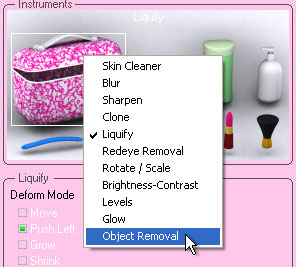
- Skin Cleaner: xóa khuyết điểm như nếp nhăn.
- Blur: làm mờ đối tượng.
- Sharpen: làm nhẵn đối tượng.
- Clone: nhân bản đối tượng.
- Liquify: sửa dáng.
- Red Eye Removal: loại bỏ hiệu ứng mắt đỏ.
- Rotate/Scale: xoay/thay đổi tỷ lệ.
- Brightness-Contrast: chỉnh độ sáng-tương phản.
- Levels: chỉnh gam màu.
- Glow: Hiệu ứng sáng chói.
- Object Removal: Loại bỏ đối tượng như các vết sẹo.
Ứng với mỗi công cụ bạn có thể tùy chỉnh về cường độ (Hardness) cũng như độ lớn (Size), màu sắc… giống như các công cụ chỉnh sửa ảnh thông thường.
Nếu cần xem lại các video hướng dẫn bạn có thể vào menu Help > Help Video.
Bích Thủy
Câu hỏi thường gặp
MakeUp Instrument là công cụ trang điểm kỹ thuật số nhỏ gọn giúp loại bỏ các thành phần không mong muốn như nếp nhăn, mụn, vết sẹo và trang điểm ảnh chân dung theo sở thích để có bức ảnh hoàn hảo chỉ với vài cú nhấp chuột.
MakeUp Instrument hỗ trợ kéo thả hình ảnh, sao chép dán từ Clipboard, chỉnh sửa file PSD, hỗ trợ nhiều ngôn ngữ, lưu ảnh dưới nhiều định dạng như .jpg, .png, .bmp và nhiều công cụ trang điểm như Liquify, Skin Cleaner, Glamour Skin, Shampoo, Toothbrush, Eyeshadow, Eyeliner, Lipstick, Blusher...
MakeUp Instrument hỗ trợ chỉnh sửa tập tin PSD (định dạng file của Photoshop) và lưu ảnh sau chỉnh sửa dưới định dạng .jpg, .png, .bmp và các định dạng tập tin khác.
Bạn vào menu Options > Languages và chọn ngôn ngữ muốn sử dụng như Tiếng Việt (Vietnamese) hoặc các ngôn ngữ khác có sẵn trong phần mềm.
MakeUp Instrument có thể chỉnh sửa nếp nhăn, mụn, vết sẹo, màu son môi, làm mượt tóc, làm trắng sáng răng, trang điểm mắt, đánh phấn và nhiều khuyết điểm khác trên ảnh chân dung.
Không, giao diện của MakeUp Instrument khá đơn giản và thân thiện, phù hợp với cả người dùng mới, giúp dễ dàng chỉnh sửa ảnh mà không cần dùng phần mềm phức tạp như Photoshop.
Trong phiên bản dùng thử, hình ảnh sau chỉnh sửa không thể được lưu lại.
Có, khi khởi động lần đầu tiên, phần mềm sẽ mở bảng hướng dẫn video thao tác chỉnh sửa để người dùng làm quen với các công cụ.
Các công cụ chính gồm Glamour Skin, Shampoo, Original, Toothbrush, Eyeshadow, Eyeliner, Lipstick, Blusher, Skin Cleaner, Blur, Sharpen, Clone, Liquify, Red Eye Removal, Rotate/Scale, Brightness-Contrast, Levels, Glow và Object Removal.
Bạn có thể sử dụng công cụ Object Removal trong MakeUp Instrument để loại bỏ các đối tượng không mong muốn như vết sẹo, hình xăm, vết trầy xước trên ảnh.
- Phát hành:
- Version: 7.4 Build 764
- Sử dụng: Dùng thử
- Dung lượng: 3,2 MB
- Lượt xem: 29.347
- Lượt tải: 28.477
- Ngày:
- Yêu cầu: Windows NT/2000/XP/2003/Vista/7/8/10































